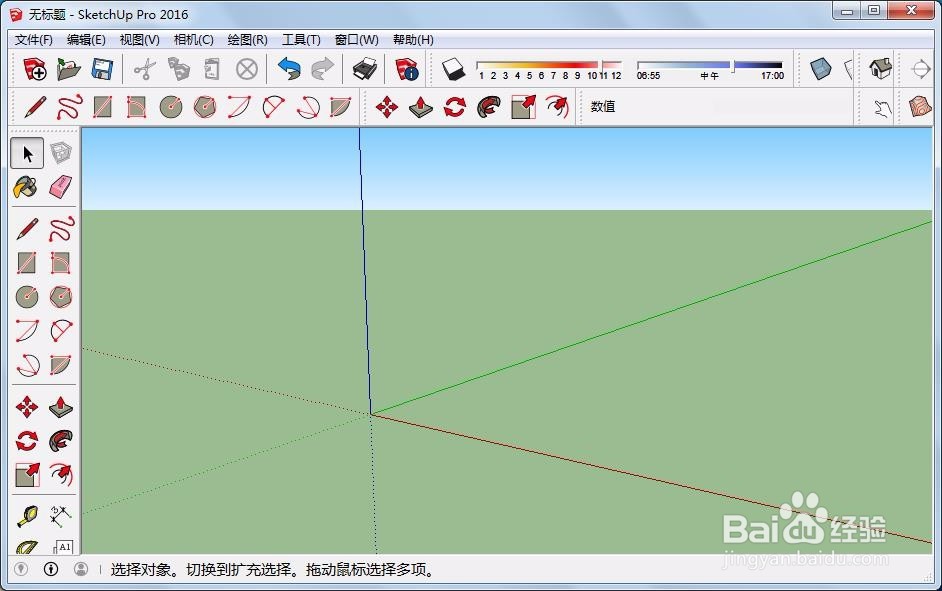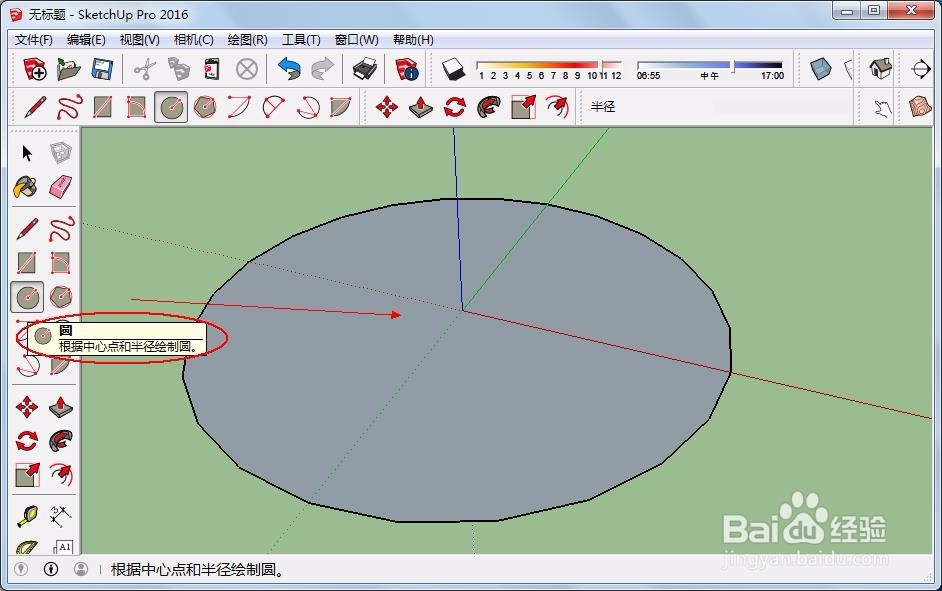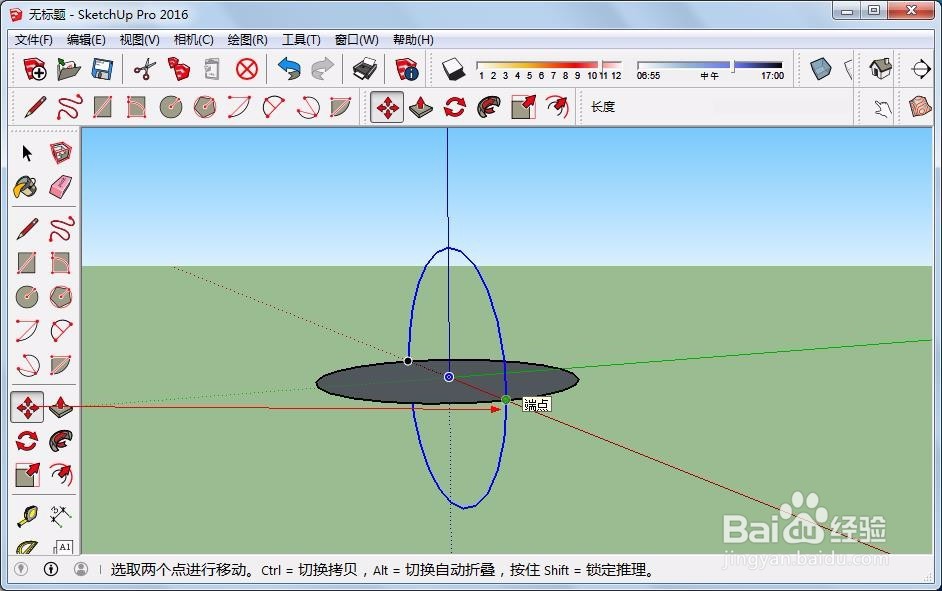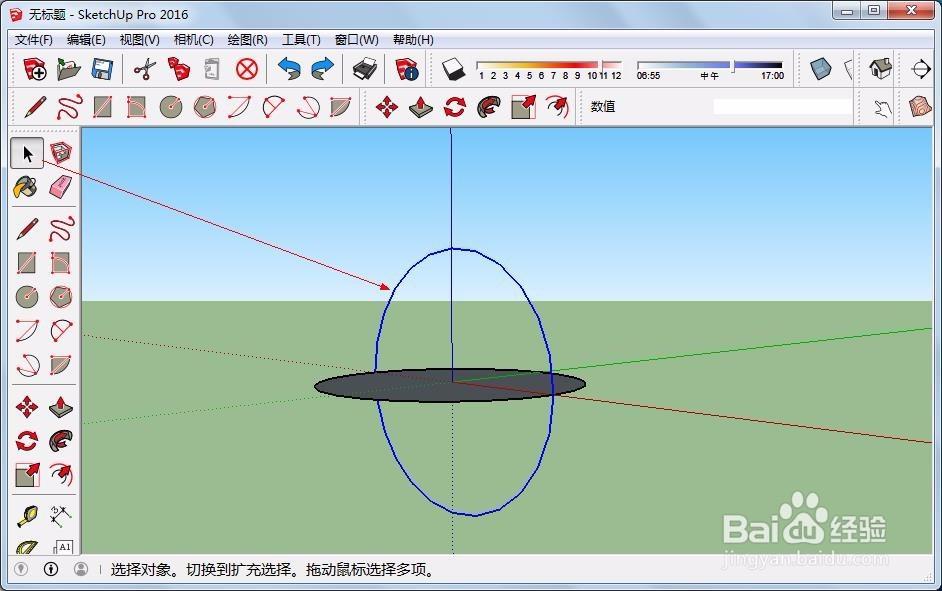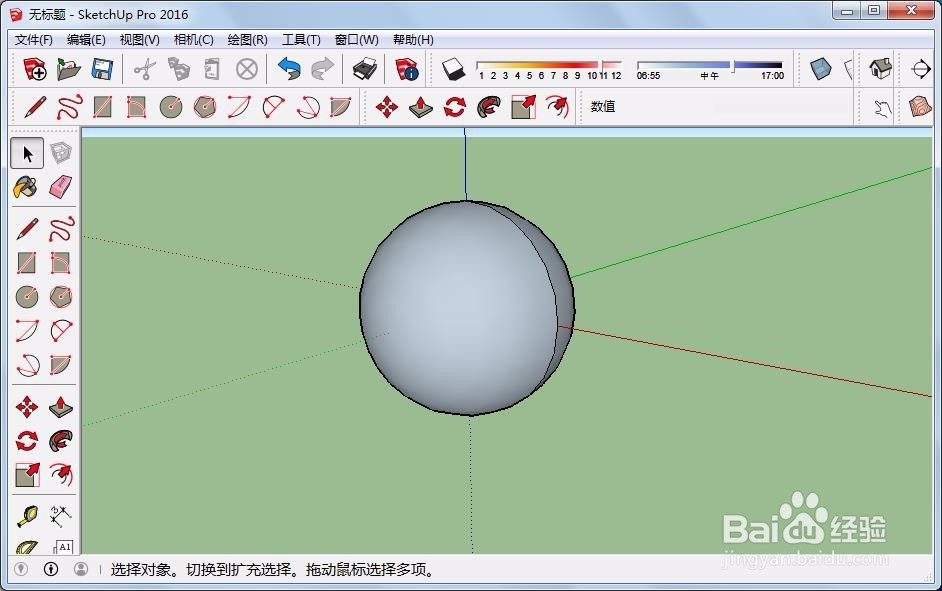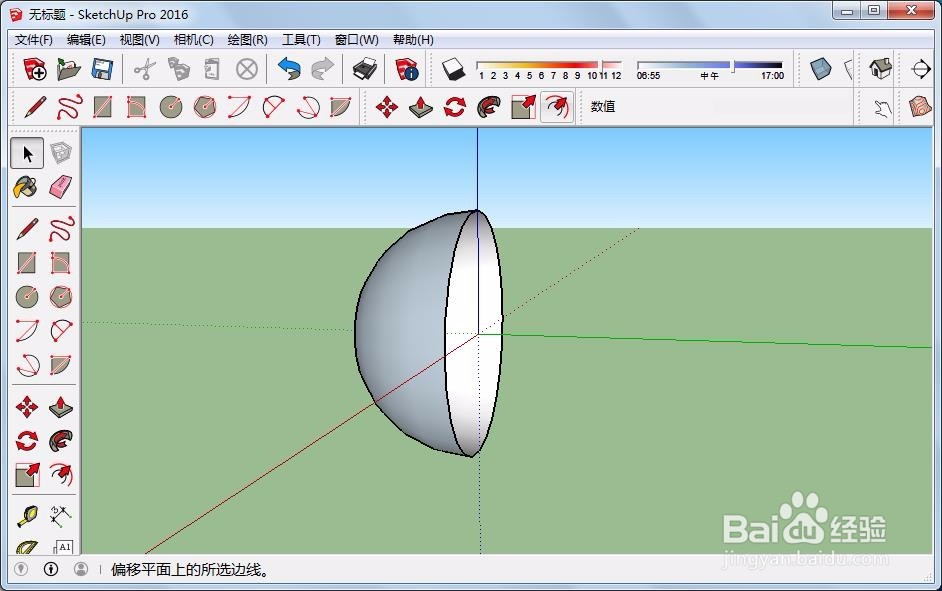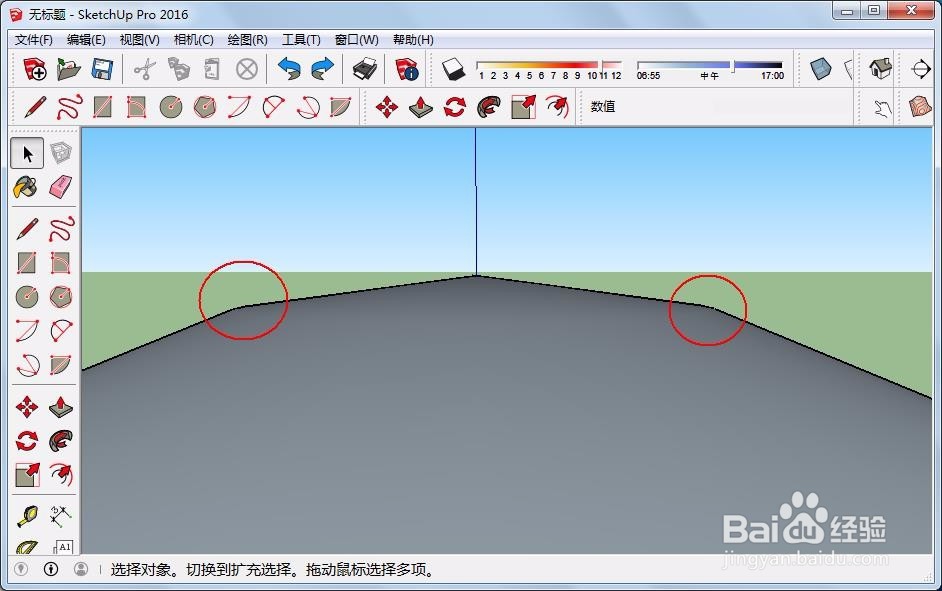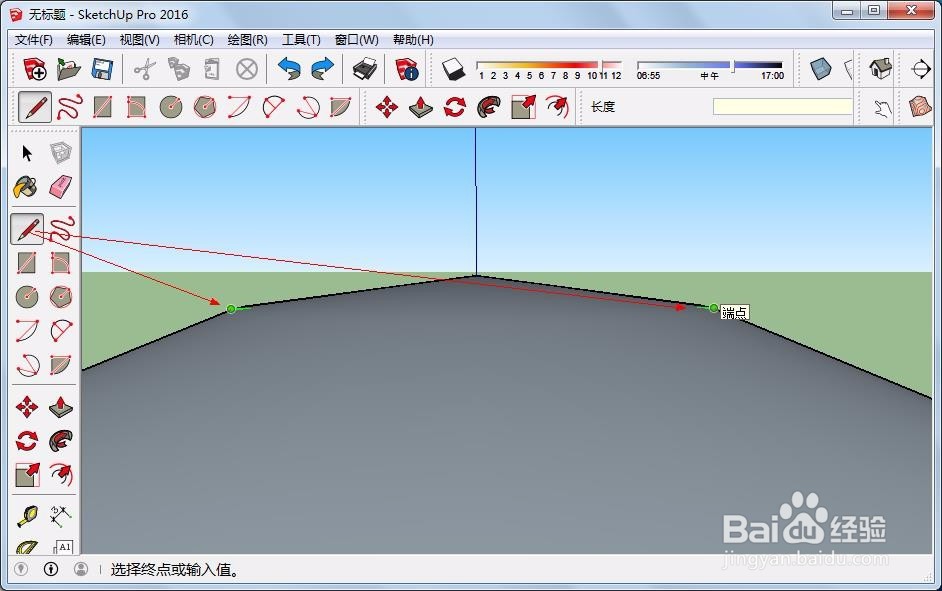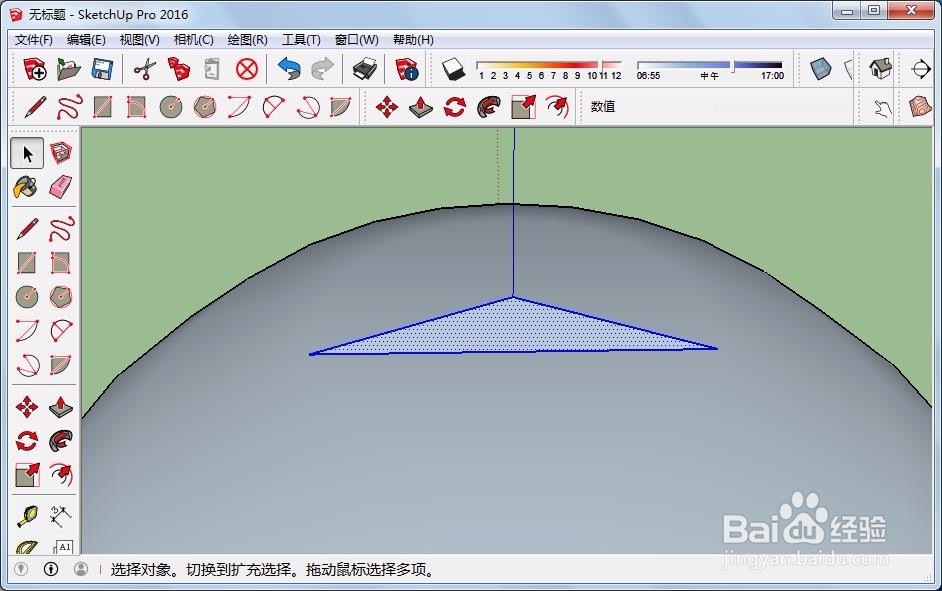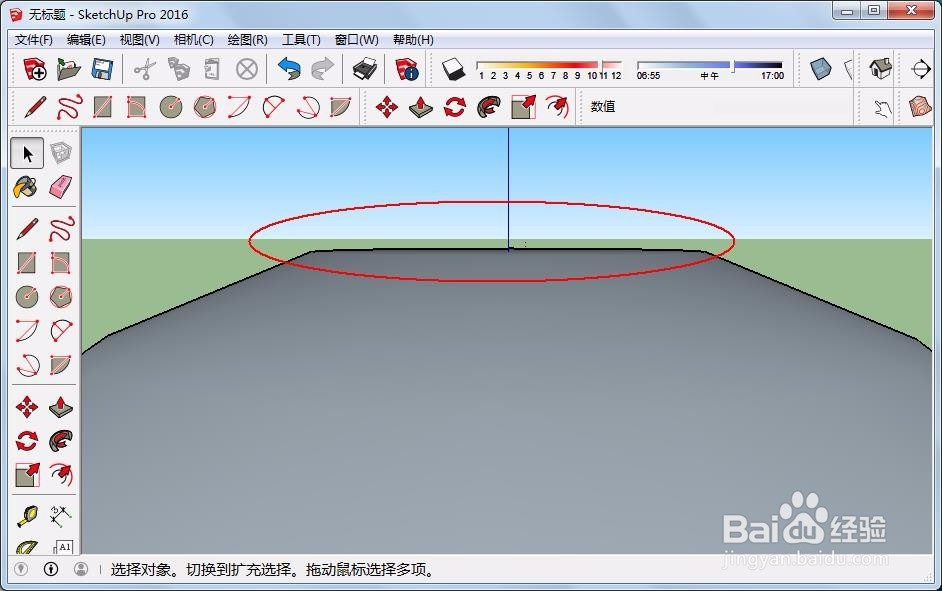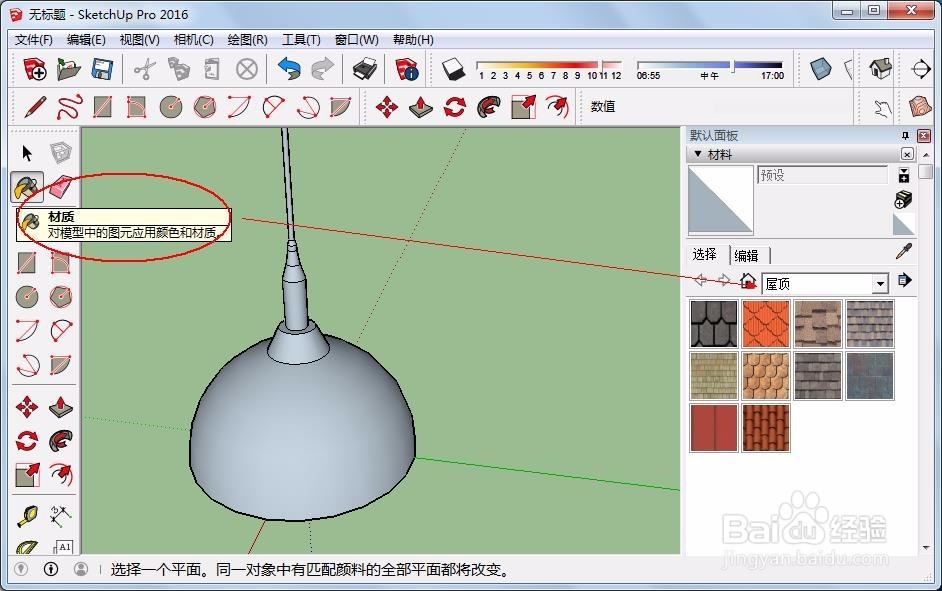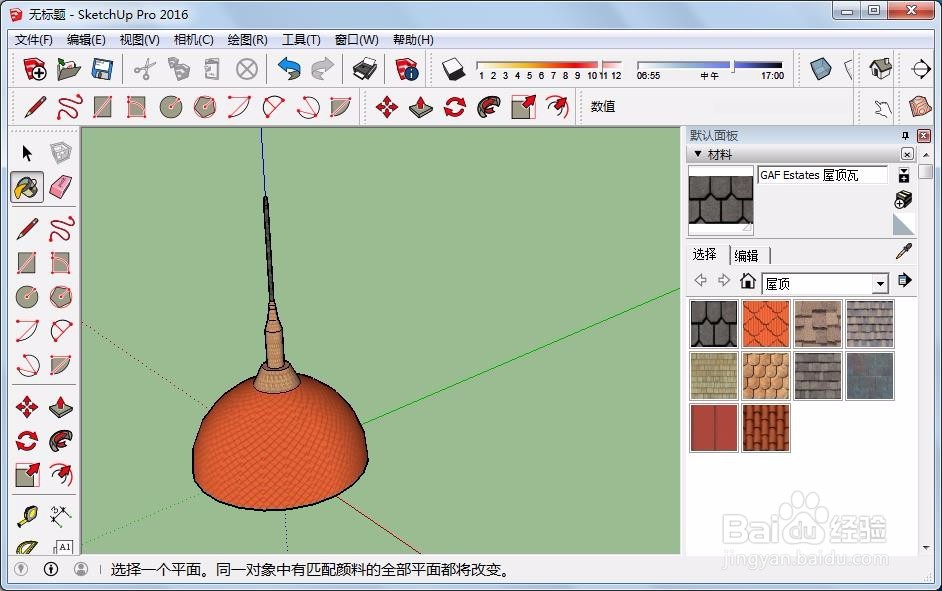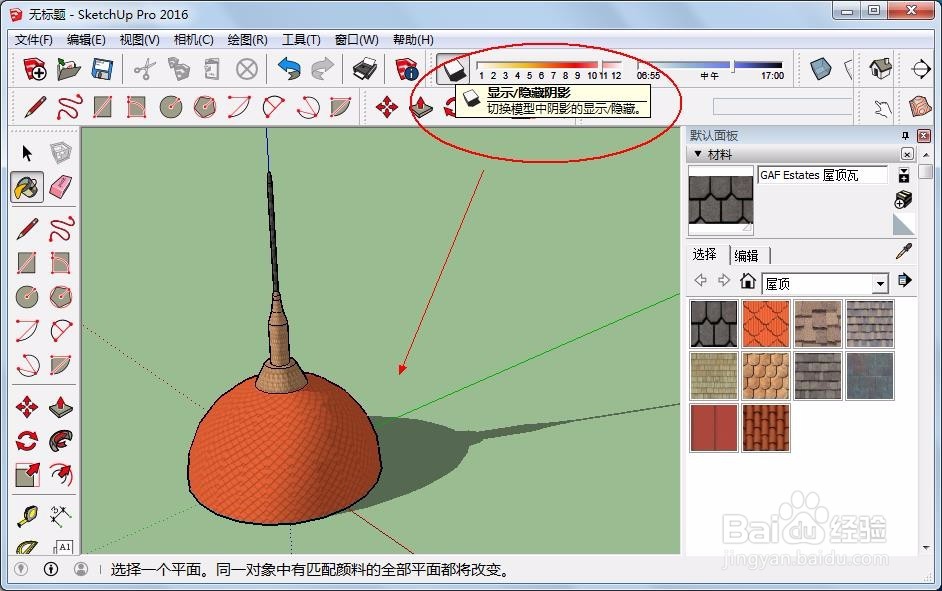如何在草图大师中制作穹顶
1、打开草图大师2016软件。
2、在平面上创建一个圆,并选定其边框。
3、按住Ctrl,用移动工具将其移动到圆上方。
4、用旋转工具将边框旋转到竖直方向,并将其移动到与圆面端点重合。
5、选定整个圆的边框,单击“路径跟随”选项,然后单击下面圆的任何地方,便会形成一个球体。
6、将这个圆的一半删除,并填补底面,再将其旋转到水平状态。
7、拉近视角到圆上方,找到两个端点,用直线工具在两端点间画一条直线。
8、然后将这条直线删除,再将中间的三角形也删除,半球体上方便会成为一个平面。
9、再在上面用圆工具与推拉工具创造一个针尖式的顶即可,这个可以随意发挥。
10、再添加些材质与阴影,便会更加真实。
11、然后再将边线与轮廓线删除,一个穹顶便完成了。
声明:本网站引用、摘录或转载内容仅供网站访问者交流或参考,不代表本站立场,如存在版权或非法内容,请联系站长删除,联系邮箱:site.kefu@qq.com。
阅读量:41
阅读量:24
阅读量:64
阅读量:39
阅读量:26